win10键盘没法使用怎么回事 win10键盘突然用不了的原因和解决方法
更新时间:2023-10-09 11:08:00作者:mei
键盘可以将英文字母、汉字、数字输入到电脑中,方便大家操作使用,不过有时候遇上键盘无法使用的情况,没有一点反应,这是怎么回事?检查键盘设备没问题,其实这是驱动程序出现问题导致,关于此疑问,大家一起来看看win10键盘突然用不了的原因和解决方法。
解决方法如下:
1、按快捷键【win+R】打开运行,在运行输入框输入:control,点击【确定】。
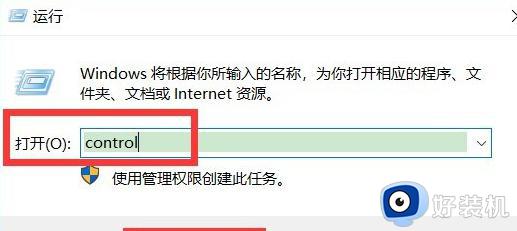
2、打开控制面板后,在里面点击【键盘】。
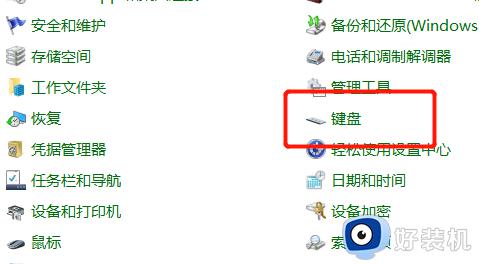
3、在键盘属性页面,点击【硬件】。
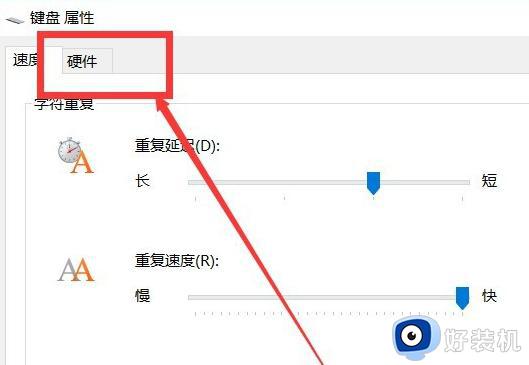
4、在设备列表里面选中键盘设备,点击下面的【属性】。
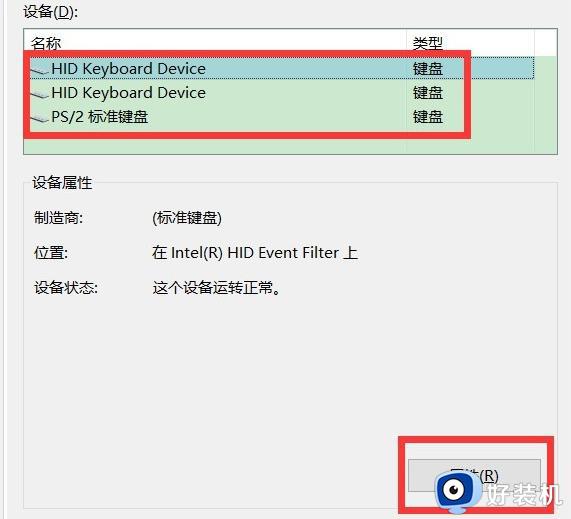
5、在键盘属性页面,点击【驱动程序】。
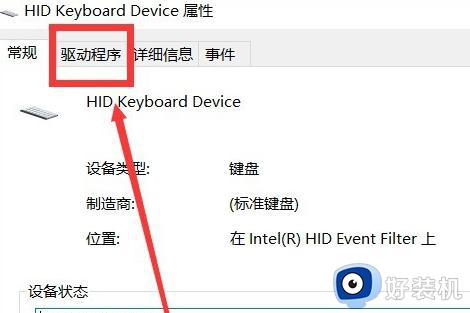
6、点击【更新驱动程序】,更新驱动程序就可以正常使用了,如果还是不行,可能是键盘出现损坏。
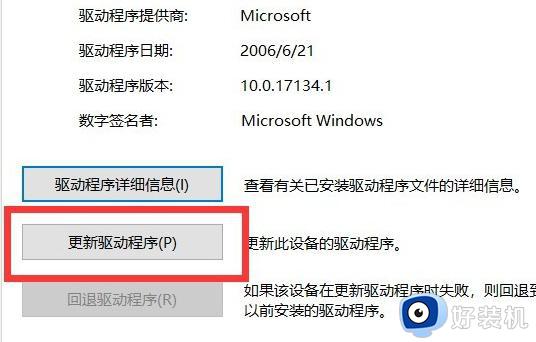
以上内容介绍win10键盘突然用不了的原因和解决方法,找出故障原因之后,键盘就恢复正常打字状态了。
win10键盘没法使用怎么回事 win10键盘突然用不了的原因和解决方法相关教程
- win10为什么突然不能打字了 win10突然不能打字了的原因和解决方法
- win10键盘被锁怎么回事 win10键盘被锁的原因和解决方法
- win10键盘数字键失灵怎么办 win10键盘数字键失灵几种原因和解决方法
- win10键盘全部没反应怎么回事 win10系统键盘全部没反应打不了字如何解决
- win10突然死机是什么原因 win10突然死机的原因和解决方法
- win10用不了ps2接口鼠标键盘怎么回事 ps2键盘插上没反应win10解决方法
- win10键盘全部按键没反应怎么回事?win10系统键盘全部失灵不能用如何处理
- win10键盘没坏又不能输入怎么回事 win10键盘没坏忽然不能用了如何解决
- win10键盘失灵的解决方法 win10键盘无法使用怎么办
- win10键盘灯亮着键盘没反应怎么办 win10键盘灯亮却没反应的解决方法
- win10拼音打字没有预选框怎么办 win10微软拼音打字没有选字框修复方法
- win10你的电脑不能投影到其他屏幕怎么回事 win10电脑提示你的电脑不能投影到其他屏幕如何处理
- win10任务栏没反应怎么办 win10任务栏无响应如何修复
- win10频繁断网重启才能连上怎么回事?win10老是断网需重启如何解决
- win10批量卸载字体的步骤 win10如何批量卸载字体
- win10配置在哪里看 win10配置怎么看
win10教程推荐
- 1 win10亮度调节失效怎么办 win10亮度调节没有反应处理方法
- 2 win10屏幕分辨率被锁定了怎么解除 win10电脑屏幕分辨率被锁定解决方法
- 3 win10怎么看电脑配置和型号 电脑windows10在哪里看配置
- 4 win10内存16g可用8g怎么办 win10内存16g显示只有8g可用完美解决方法
- 5 win10的ipv4怎么设置地址 win10如何设置ipv4地址
- 6 苹果电脑双系统win10启动不了怎么办 苹果双系统进不去win10系统处理方法
- 7 win10更换系统盘如何设置 win10电脑怎么更换系统盘
- 8 win10输入法没了语言栏也消失了怎么回事 win10输入法语言栏不见了如何解决
- 9 win10资源管理器卡死无响应怎么办 win10资源管理器未响应死机处理方法
- 10 win10没有自带游戏怎么办 win10系统自带游戏隐藏了的解决办法
